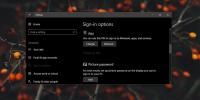Kuinka estää sammuttaminen ja käynnistäminen uudelleen Windows 10: ssä
Windows 10: ssä on päivitysongelma; se julkaisee ongelmalliset päivitykset, eikä niistä ole mahdollista poistua. Ainoa asia, jonka käyttäjät voivat tehdä, on lykätä päivityksen asentamista. Toinen Windows 10 näkee mahdollisuutensa, se asentaa päivityksen ja käynnistää järjestelmän uudelleen prosessissa. Samoin jotkut Windows-sovellukset käynnistävät järjestelmän uudelleen asennuksen lopettamiseksi. Jotkin näistä sovelluksista antavat sinun valita, kun käynnistät järjestelmän uudelleen, toiset eivät. Asia on, että järjestelmäsi voi sammua tai käynnistyä uudelleen luvallasi tai ilman sitä. Kun se tapahtuu ilman lupaa, on ärsyttävää sanoa. Kadonnut työ on usein satunnaisen sammutuksen tai uudelleenkäynnistyksen uhri. ShutdownBlocker on ilmainen sovellus, joka voi estää sammutuksen ja uudelleenkäynnistyksen Windowsissa. Ei ole väliä, onko Windows tai jokin sovellus käynnistänyt sammutuksen tai uudelleenkäynnistyksen. Tämä sovellus estää sen.
Estä sammutus
ShutdownBlocker on kannettava sovellus. Sinun ei tarvitse asentaa sitä. Pura vain zip-kansio ja suorita EXE sen sisällä. Kun suoritat sovelluksen, se estää automaattisesti sammutuksen ja käynnistymisen uudelleen. Kun sovelluslohkot sammuvat, Estä-painike näkyy harmaana
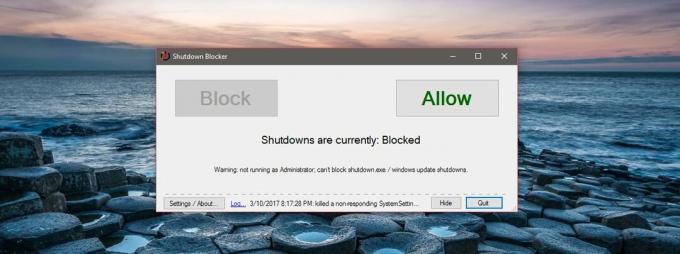
Voit pienentää sovelluksen järjestelmälokeroon, kun olet estänyt sammuttamisen ja käynnistämisen uudelleen. Se toimii taustalla estääksesi Windowsia sammutumasta. Tämä sovellus estää myös käyttäjän yritykset sammuttaa järjestelmä.
Poista esto Sammuta
Poista sulkemisen esto avaamalla ShutdownBlocker. Napsauta Salli-painiketta, jolloin esto lopetetaan. Salli-painike näkyy harmaana. Voit estää sammutuksen napsauttamalla Estä-painiketta.

ShutdownBlocker lisää kuvakkeen järjestelmälokeroon. Voit estää ja estää sammutuksen sovelluksen järjestelmäpalkin kuvakkeesta. Voit myös pakottaa järjestelmän sammuttamaan tai käynnistämään sen uudelleen.
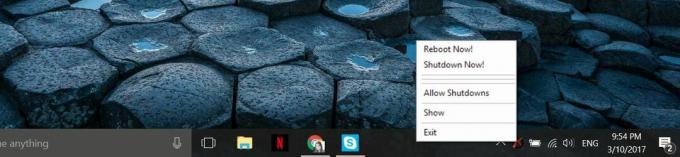
ShutdownBlocker estää useimmat sammutus- ja käynnistysyritykset, myös käyttäjän suorittamat yritykset. Sovellus on hieno, jos lataus on käynnissä ja haluat estää Windows-päivityksen käynnistämästä järjestelmää uudelleen. Voit asettaa ShutdownBlockerin suorittamaan ja estämään sammutuksen käynnistyessäsi järjestelmään. Voit suorittaa ShutdownBlockerin käynnistyksen yhteydessä napsauttamalla Asetukset / Tietoja-painiketta sovellusikkunan vasemmassa alakulmassa.
Valitse Aloita Windows -vaihtoehto, kun haluat suorittaa sovelluksen käynnistyksen yhteydessä. Voit piilottaa sovelluksen järjestelmäpalkin kuvakkeen ja lisätä sen Käynnistä-valikkoon.

ShutdownBlocker voi estää useimmat sammutusyritykset, mutta ei kaikkia. Kehittäjän oman tunnustuksen mukaan jotkut prosessit voivat ehkä sammuttaa Windowsin tai käynnistää sen uudelleen, vaikka tämä sovellus estäisi sen. Tavalliselle käyttäjälle nämä prosessit ovat kuitenkin harvinaisia. Jos yrität vain estää Windowsia ja sovelluksia sammuttamasta järjestelmän, ShutdownBlocker tekee tempun.
Lataa ShutdownBlocker
Haku
Uusimmat Viestit
Automaattiset kaiuttimet (äänilaitteet) perustuvat ensisijaiseen näyttöön
Jos tekniikan harrastaja tai jollain tavalla tuttu meneillään olevi...
Kuinka käyttää vaihtoehtoista salasanaa Windows 10 Live -tilille
Jos päätät yhdistää Microsoft live -tilisi Windows 10 -profiiliin, ...
Windows Media Playerin hankkiminen syksyn luomispäivitykseen
Microsoft on vähentänyt joitain suosituimmista sovelluksistaan. Muu...